<景品表示法に基づく表記> 本サイトのコンテンツには、商品プロモーションが含まれています。
このサイトのページには「アフィリエイト広告」などの広告を掲載している場合があります。
消費者庁が問題としている「誇大な宣伝や表現」とならないよう配慮しコンテンツを制作しておりますので、ご安心ください。
この記事では、SIMカードの取り付けについてお伝えします。
SIMカードの取り付けは一見難しそうに感じますが、実はカンタンなんです。
時間もほとんどかからず、早ければ3分もかからずに取り付けができます。
ざっくり言うと、「カードをパチっと割る」「トレイに乗せる」だけで出来るのです。
iPhoneの場合のSIMカード取付手順はこちら >
完全ガイド この記事の行程も含めた「UQモバイルへの乗り換え完全ガイド」はこちら
キャンペーン ▼当サイトから申し込むと、最大10,000円キャッシュバック!最大19,800円端末割引も!
「UQモバイル」のコンテンツが専門サイトでリニューアルしました!
こちらのサイトよりも、「詳しく、広く、分かりやすく」解説しています。
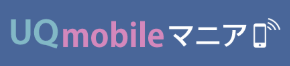
iPhone・スマホのSIMカード取付は約3分!「動画・写真」でていねい解説 >
SIMカードの取り付けを動画で確認!
SIMカードの取り付け方法を動画にしました。
動画は、Androidスマホの「P10 lite」という機種です。
このサイトよりも「詳しく、広く、分かりやすく」解説していますよ。
SIMカード、microSDカードをスマホ本体に取り付ける
スマホが送られてきましたら、 SIMカードを本体に取り付けます。
microSDカードがあれば、そちらも取り付けます。

では、まず最初に、スマホ本体にあるSIMトレイを取り出さないといけません。
SIMトレイを取り外すために、「ピン」がいるのですが、 最初、どこに「ピン」があるのか分かりませんでした。
探していると実はこんなところにありました!

スマホを格納している「紙」のどこかにピンが挟まれています。
このピンを使って、SIMトレイを外していきます。

ピンを本体側面にあるSIMトレイの穴に差し込みます。
ピンを押し込みます。すると、SIMトレイが少し開きます。

こちらがSIMトレイです。
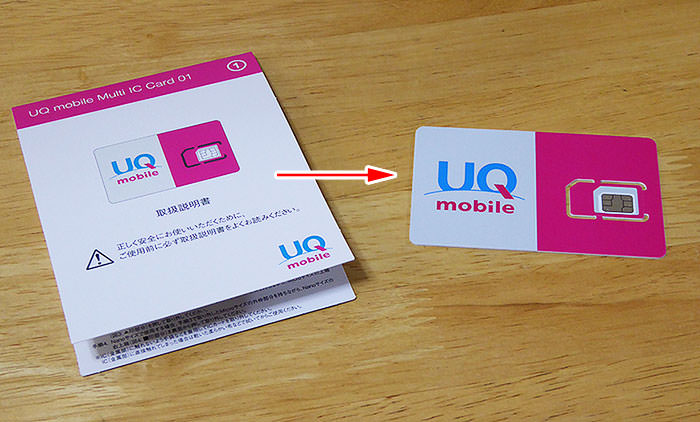
スマホと同封されているSIMカードを取り出します。
SIMカードは写真左のパッケージに挟まれています。
写真右のSIMカードの一部を割って、SIMカードを作っていきます。

写真のようにカードを持って、SIMカードを割っていきます。
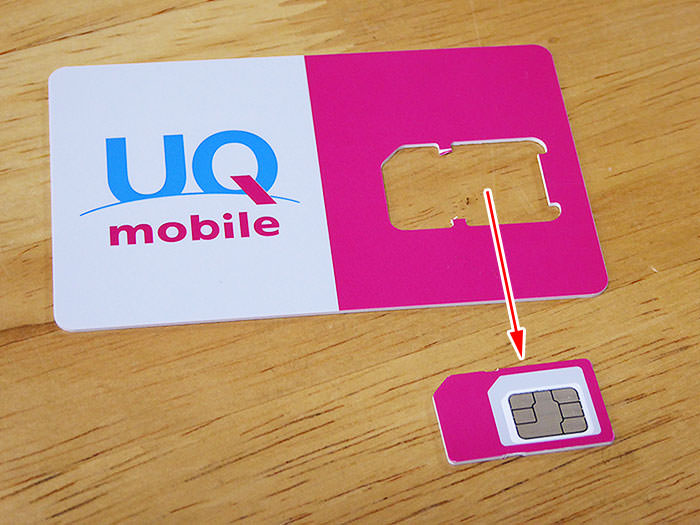
SIMカードの一部を割ると、写真のような感じになります。
このサイズは「microSIMカード」という状態です。
ここからもう一回、さらに小さく割っていきます。

このように2段階割っていきます。
これが「nanoSIMカード」になります。
この「nanoSIMカード」は「マルチSIMカード(nano)」というのですが、最近の機種ではこのカードが主流になっています。
「マルチSIMカード(nano)」1枚さえあえば、どの端末でもUQモバイルの回線に接続することができます。(※「マルチSIM(nano)対応の機種」に限ります)
スポンサーリンク
「nanoSIMカード」と「microSDカード」をSIMトレイに乗せる
機種によって、ここからはやり方が変わります。
私が購入したのは、「HUAWEI(ファーウェイ)」の「P10 lite」という機種です。

上の写真のように置きます。
「nanoSIMカード」は裏返しにして置きます。「microSDカード」はそのまま置いてもらって大丈夫です。
付属の説明書も参考にしてくださいね。方向に気をつけて置くだけなので、特に難しくはありません。
そして、SIMトレイをスマホの元の場所に差し込んでください。これでSIMカードの取り付けは完了です!
次はスマホの設定をします。
以前は電話帳やアプリをいちいち移動・再インストールしなければなりませんでしたが、今はかなりラクになっています。
Androidの「復元」を使うことで、前機種の設定・データがほぼ復元することができますよ!
▼1▼最大10,000円キャッシュバックキャンペーン!
同じ「UQモバイル」に申し込みをするなら、キャンペーンに参加してキャッシュバックなどの特典を利用しましょう! キャンペーンの詳細を見る >
あとがき
ここまで読んでいただきまして、ありがとうございます。
この記事ではSIMカードの取り付けについて解説しました。
写真を見るとおわかりだと思うのですが、実は結構カンタンにできるんですね。
この記事が皆様のお役にたてれば幸いです。






コメント